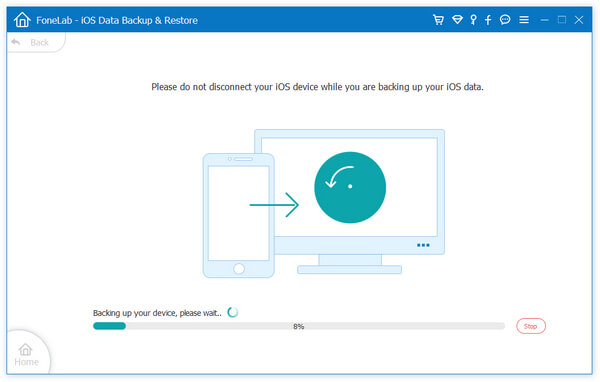Deseja atualizar seu iPhone para o iOS 17 mais recente? Ou apenas deseja atualizar seu iPhone do iOS 3 para o iOS 17? Você deve fazer backup dos dados do seu iPhone primeiro. Porque você pode ter vários problemas após atualizar a versão do iOS e é mais provável que perca arquivos importantes do iPhone depois disso. Caso você não perca os dados valiosos do iPhone, aqui neste artigo, mostraremos como faça backup do seu iPhone.

Passo 1Inicie a versão mais recente do iTunes no seu computador. Conecte seu iPhone a ele com o cabo USB.
Passo 2Para iTunes 10.7 ou versões anteriores. Clique com o botão direito do mouse no nome do seu dispositivo e escolha "Fazer backup agora".
Passo 3Para versões posteriores, escolha "Arquivo" > "Dispositivos" > "Backup".
Observação: o iTunes pode fazer backup das configurações, contas, documentos, contatos e mensagens de texto do seu dispositivo iOS, mas não pode fazer backup de suas músicas, vídeos e aplicativos de terceiros.
O backup com o iCloud oferece uma maneira conveniente e sem fio.
Passo 1No seu iPhone, escolha Configurações-iCloud-Armazenamento e backup.
Passo 2Ative o Backup do iCloud e clique em Fazer backup agora. Os dados do seu iPhone serão copiados para a conta do iCloud.

Fazer um backup completo pode fazer você perder muito tempo, porque alguns arquivos são inúteis para você. Se você deseja fazer backup seletivamente do que precisa, precisa de uma ferramenta de backup de terceiros. Mais do que uma ferramenta de recuperação de dados do iPhone, Backup e restauração de dados iOS do FoneLab pode fazer backup dos dados do seu iPhone em um disco local em formatos que você pode abrir e visualizar.
Passo 1Baixe e instale o FoneLab iOS Data Backup and Restore no seu computador. Conecte seu iPhone com o computador. Selecione "Backup e restauração de dados do iOS".
Passo 2Selecione "Backup de dados do iOS".

Passo 3 Em seguida, escolha "Backup padrão" ou "Criptografar backup".
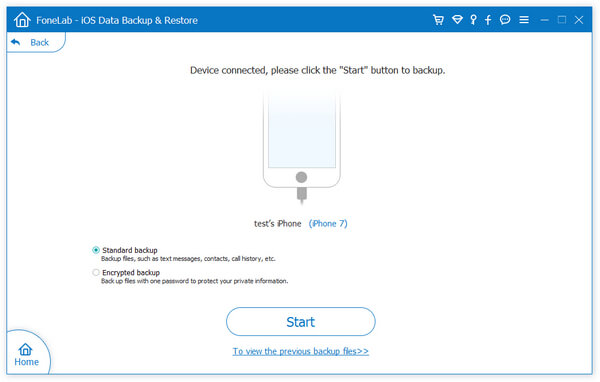
Depois disso, marque a caixa dos tipos de dados que deseja fazer backup para o iPhone.

Passo 4 Quando você concluir a escolha dos tipos de arquivo, clique no botão "Avançar" e escolha a pasta do arquivo para salvar o backup. Em seguida, o programa fará backup dos dados selecionados do seu dispositivo iOS imediatamente.